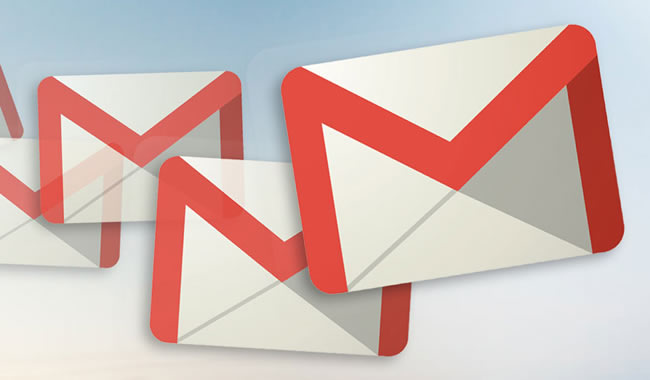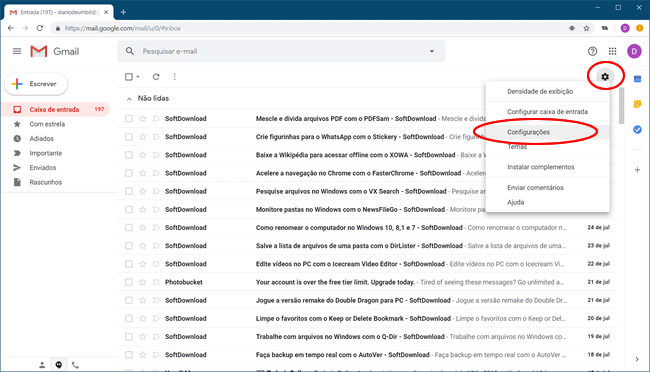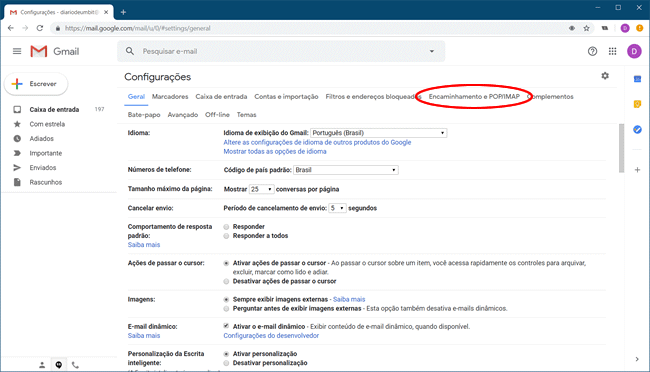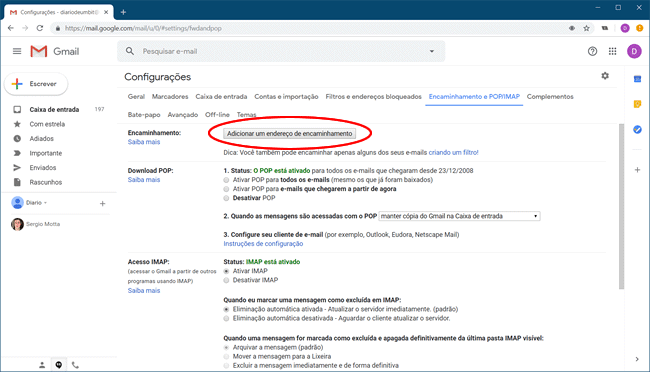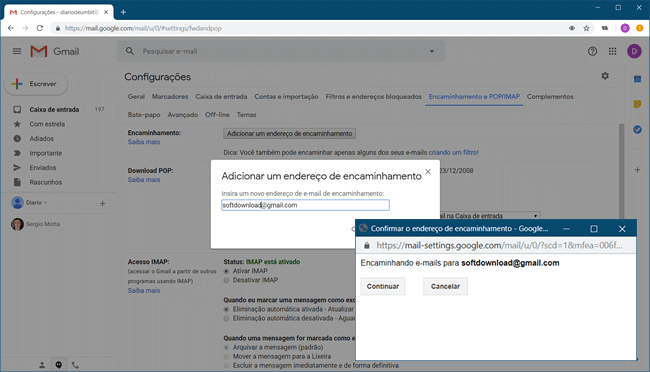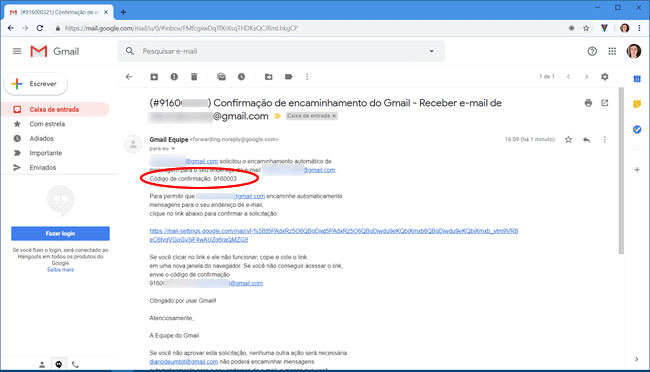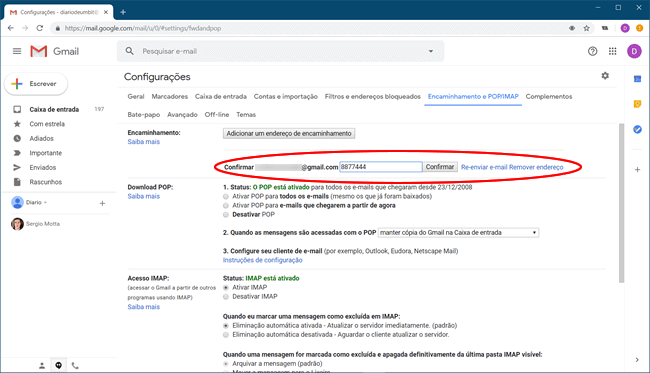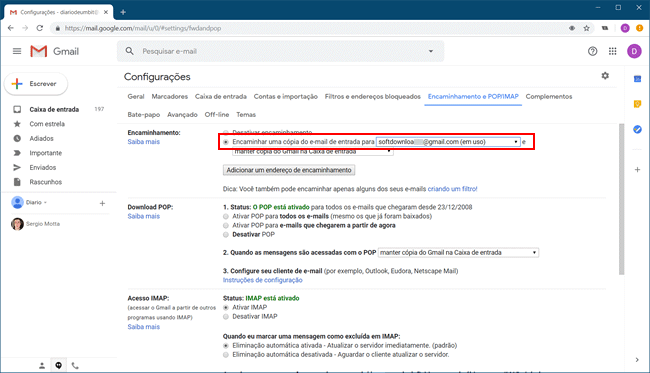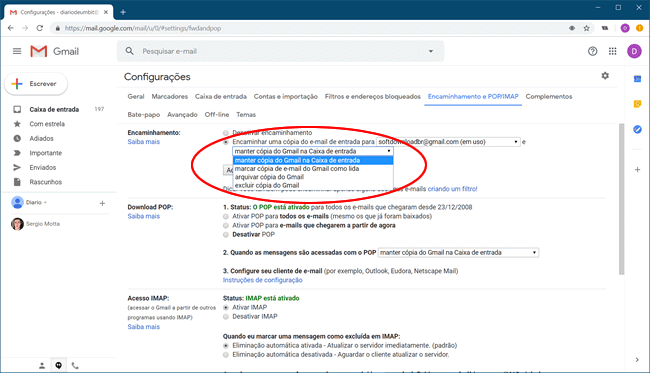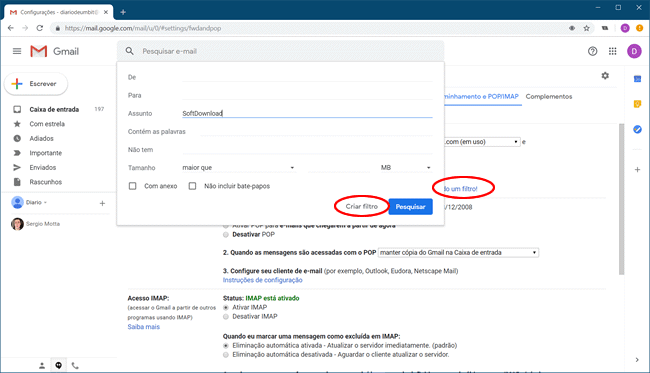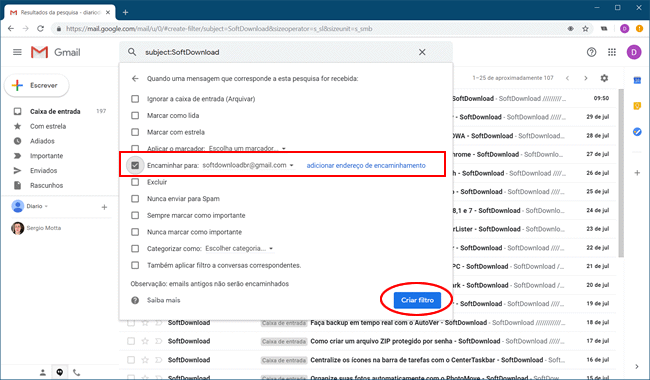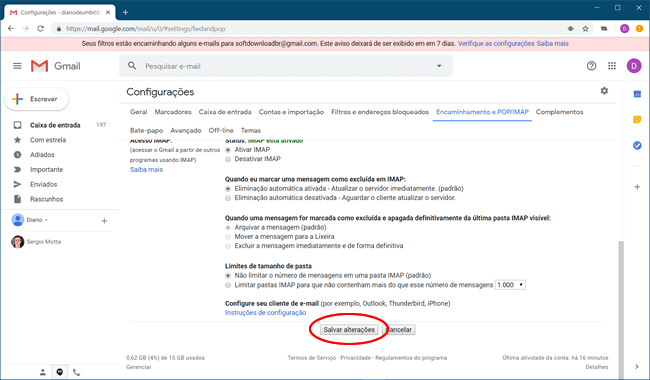Embora a maioria dos aplicativos de email permitam configurar múltiplas contas, em determinados casos, pode ser interessante encaminhar os emails para uma nova conta. Nesse tutorial vamos lhe mostrar como encaminhar automaticamente as mensagens recebidas em uma conta do Gmail para outra conta de email.
1. Acesse a sua conta do Gmail a partir do navegador.
2. Clique no botão de “engrenagem” e selecione a opção “Configurações”.
3. Clique na guia “Encaminhamento e POP/IMAP”.
4. Clique em “Adicionar um endereço de encaminhamento”.
5. Informe o endereço de email para o qual deseja encaminhar os emails recebidos e confirme-o
6. Um código de confirmação será enviado para o email adicionado. Acesse o email e copie o código.
7. De volta ao Gmail na conta anterior, cole o código de confirmação e clique em “Confirmar”.
8. Marque a opção “Encaminhar uma cópia do e-mail de entrada para” e selecione o e-mail cadastrado.
9. Selecione se deseja manter uma cópia do email encaminhado, marcar como lido, arquivar ou excluí-lo.
11. É possível também filtrar as mensagens encaminhadas. Clique em “criando um filtro” e selecione como deseja filtrar os emails. Você pode filtrar emails por remetente, destinatário, assunto, conteúdo e tamanho.
12. Se você criou um filtro, marque a opção “Encaminhar para”, selecione o email e clique em “Criar filtro”.
13. Caso não tenha criado um filtro, role a página e clique em “Salvar Alterações”.

Olá! Prazer em conhecê-lo(a)! Sou o fundador dos sites SoftDownload, TopFreewares e SuperTutoriais. Trabalho há duas décadas com tecnologia e criei esses sites com um objetivo simples: ajudar as pessoas a resolverem problemas e também para apresentar opções gratuitas para você usar no PC e no smartphone. Fique à vontade para explorar e aproveitar o site! Se precisar de qualquer ajuda, é só chamar!